亲爱的电脑小主人,你是不是觉得Skype这个老朋友在你的电脑里占用了太多空间,或者你最近迷上了其他通讯软件,想要给它来个“告别之旅”?别担心,今天就来手把手教你如何从控制面板这个小助手那里,把Skype这个小家伙请出你的电脑王国。准备好了吗?让我们开始这场“卸载大作战”吧!
第一步:启动控制面板,找到“卸载程序”

1. 点击开始菜单:首先,你得找到那个熟悉的开始菜单,它就在电脑屏幕的左下角,看起来像一个小窗口,里面有个大大的Windows标志。
2. 进入控制面板:在开始菜单里,你会看到“控制面板”这个选项,它通常排在前面,点击它。
3. 找到“卸载程序”:在控制面板的主页上,你会看到很多选项,其中有一个叫做“程序”,点击它。
4. 选择“卸载程序”:在“程序”选项下面,你会看到一个“卸载程序”的链接,点击它。
现在,你已经来到了“卸载程序”的神秘世界,这里记录了你电脑上所有安装的应用程序。
第二步:在“卸载程序”中找到Skype
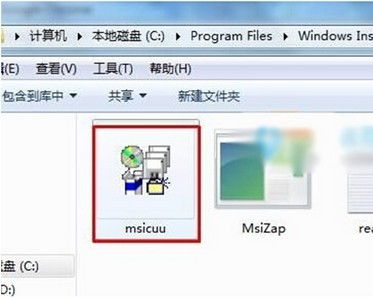
1. 滚动或搜索:在这个页面里,你会看到一长串的程序列表,Skype就在其中。你可以通过滚动屏幕来找到它,或者使用搜索框输入“Skype”来快速定位。
2. 确认是Skype:在列表中找到Skype后,确保它确实是你要卸载的那个,有时候可能会有多个相似的应用程序。
第三步:卸载Skype

1. 点击Skype:找到Skype后,点击它。
2. 点击“卸载”:在Skype的右侧,你会看到一个“卸载”按钮,点击它。
3. 确认卸载:系统可能会弹出一个对话框,询问你是否确定要卸载Skype,点击“是”来确认。
现在,卸载过程就开始了。电脑会开始处理Skype的卸载,这个过程可能需要几分钟的时间。
第四步:等待卸载完成
1. 耐心等待:在卸载过程中,请耐心等待,不要关闭电脑或中断卸载过程。
2. 卸载完成提示:当卸载完成后,电脑会弹出一个提示框,告诉你Skype已经成功卸载。
第五步:检查是否卸载干净
1. 再次进入“卸载程序”:为了确保Skype已经完全卸载,你可以再次进入“卸载程序”页面。
2. 检查Skype是否还在列表中:在程序列表中,如果找不到Skype的名字,那么恭喜你,它已经从你的电脑中消失了。
3. 清理残留文件:有时候,即使程序被卸载,它的残留文件可能仍然留在电脑里。你可以使用文件搜索工具来查找Skype的文件,并将其删除。
第六步:重启电脑
1. 保存工作:在卸载Skype之前,请确保保存所有正在进行的文件和工作。
2. 重启电脑:为了确保所有更改生效,重启你的电脑。
现在,你已经成功从控制面板中删除了Skype,你的电脑空间又宽敞了一些,是不是感觉轻松了许多呢?下次再遇到类似的卸载任务,你就可以轻松应对啦!
